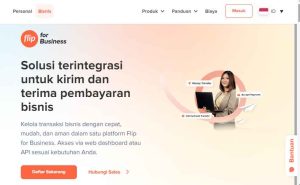BANDUNG, TM.ID: Edit video jedag jedug di Capcut yang keren dan menarik bisa menjadi cara yang bagus untuk mengikuti tren TikTok terkini.
Video jedag jedug adalah video yang menampilkan suasana seperti di dalam ruangan dengan lampu berkedip seperti diskotek, biasanya disertai dengan beat musik yang cepat seperti lagu DJ.
Cara membuat video jedag jedug yang keren di Capcut
- Unduh aplikasi Capcut di Google Play Store atau App Store. Siapkan foto atau video yang akan kamu edit dan lagu DJ yang cocok.
- Buka aplikasi dan klik ‘New Project’. Tambahkan foto atau video dan lagu DJ yang sudah kamu pilih. Klik ‘Edit’ untuk mulai mengedit video.
- Klik menu ‘Speed’ dan pilih ‘Curve’ untuk mengubah velocity video. Pilih ‘Custom’ untuk membuat velocity secara manual.
- Klik ‘Edit’ untuk mulai membuat curve velocity secara manual. Kamu akan melihat lima poin beat yang bisa dinaikkan atau diturunkan.
- Geser salah satu beat point ke atas untuk meningkatkan kecepatan video dan ke bawah untuk memperlambat video.
- Potong video di beberapa bagian dengan mengklik tombol ‘Split’. Ini adalah tempat untuk menyisipkan transisi dengan cahaya.
- Klik tab ‘Animasi’ dan pilih transisi yang kamu inginkan.
- Simpan video dengan format mp4 untuk dibagikan di media sosial seperti TikTok. Pastikan untuk memutar ulang video untuk mengecek apakah sudah sesuai dengan keinginanmu.
Dengan mengikuti langkah-langkah di atas, kamu bisa membuat video jedag jedug yang keren di Capcut dan ikut serta dalam tren TikTok terkini. Selamat mencoba!
BACA JUGA : Cara Buat WhatsApp Voice Status, Spotify, Instagram, dan CapCut
Aplikasi CapCut Untuk Apa?
CapCut adalah aplikasi edit video yang menggabungkan kemudahan penggunaan dengan fitur-fitur yang kuat dan lengkap, menjadikannya pilihan yang ideal untuk pengguna dari semua tingkat keahlian.
Baik seorang pemula yang baru saja memulai perjalananmu dalam dunia editing video, atau seorang profesional yang mencari alat yang dapat memenuhi kebutuhanmu yang spesifik, CapCut memiliki sesuatu untuk merka tawarkan.
Salah satu keunggulan CapCut adalah fitur transisinya. Aplikasi ini menawarkan berbagai pilihan transisi yang dapat terpakai untuk menghubungkan klip video dengan cara yang halus dan menarik.
Dari transisi dasar seperti fade dan slide, hingga transisi yang lebih kompleks seperti whip dan zoom, CapCut memungkinkan kamu untuk menciptakan video yang terlihat profesional dan menarik.
Selain transisi, CapCut juga menawarkan berbagai filter dan efek yang dapat terpakai untuk meningkatkan tampilan video. Filter dapat untuk menyesuaikan pencahayaan dan warna video.
Sementara efek untuk menambahkan elemen visual yang menarik seperti lens flare, distorsi, dan banyak lagi. Dengan kombinasi filter dan efek, kamu dapat menciptakan video yang unik dan menarik yang mencerminkan gaya dan estetika pribadi.
Fitur-fitur unggulan
CapCut juga memiliki fitur template teks dan video. Template teks memungkinkan kamu untuk menambahkan teks ke video dengan mudah, dengan berbagai pilihan font, warna, dan efek.
Template video, di sisi lain, adalah cara yang bagus untuk memulai proyek video, dengan berbagai pilihan template yang telah terbuat sebelumnya yang dapat kamu gunakan sebagai titik awal.
Salah satu fitur yang paling menarik dari CapCut adalah kumpulan preset atau coloring. Preset adalah pengaturan filter dan efek yang telah ada sebelumnya yang dapat memberikan tampilan dan nuansa tertentu pada video.
Dengan preset, dapat dengan cepat dan mudah memberikan tampilan profesional pada video, tanpa harus menghabiskan waktu untuk menyesuaikan setiap pengaturan secara manual.
Namun, keunggulan CapCut tidak berhenti di fitur-fiturnya yang lengkap. Aplikasi ini juga terkenal karena kemudahannya.
Antarmuka CapCut terbuat dengan intuitif, dengan semua fitur dan alat yang mudah terakses. Ini berarti bahwa bahkan jika seorang pemula, akan dapat mulai mengedit video dengan cepat dan mudah.
Selain itu, edit CapCut juga menawarkan dukungan yang baik untuk pengguna. Ada berbagai tutorial dan panduan yang tersedia yang dapat membantu.
(Hafidah Rismyanti/Usk)